win7怎么更改密码 win7开机密码设置方法
更新时间:2023-09-14 11:34:57作者:jiang
win7怎么更改密码,在使用Windows 7操作系统时,我们经常需要设置密码来保护我们的计算机和个人信息的安全,有时候我们可能会忘记密码,或者想要更改密码以提高安全性。如何在Windows 7上更改密码呢?在本文中我们将介绍一些简单的方法来帮助您更改Windows 7的密码,以确保您的计算机始终得到有效的保护。无论您是忘记了密码还是只是想要更改密码,本文都将为您提供解决方案。让我们一起来了解一下吧!
具体方法:
1.打开win7控制面板
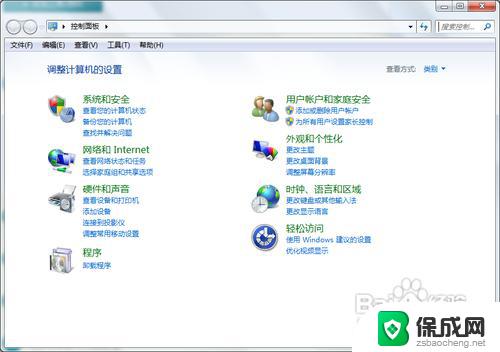
2.找到并点击点击“用户账户和家庭安全”
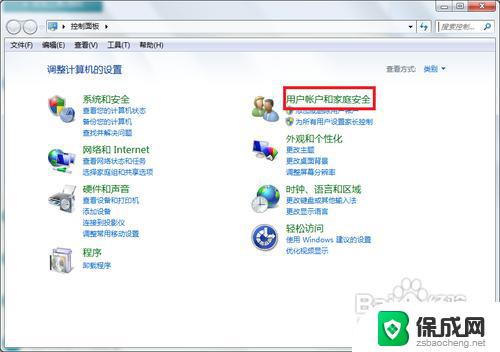
3.点击“更改windows密码”
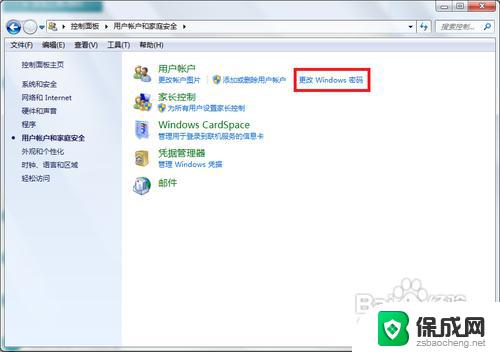
4.点击“为你的账户创建密码”
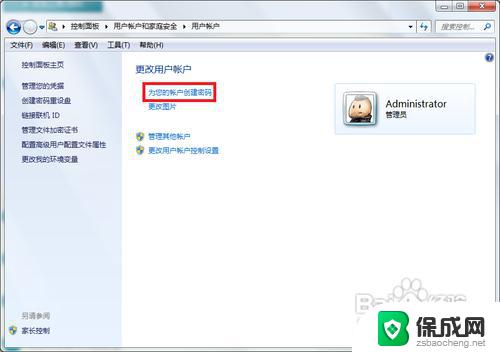
5.输入你要设置密码,然后输入密码提示(密码提示可以不写。只是为了防止你自己忘记开机密码而设计的),然后点击“创建密码”
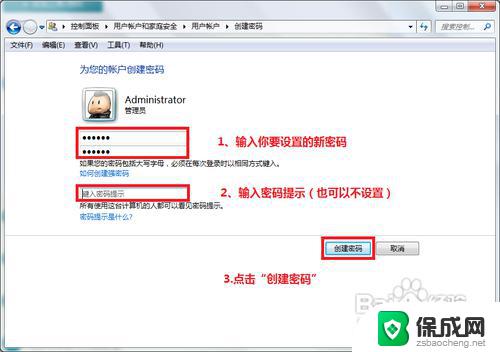
6.接下来你就会看到你的账户头像右边会显示“密码保护”,这就证明开机密码设置好了。
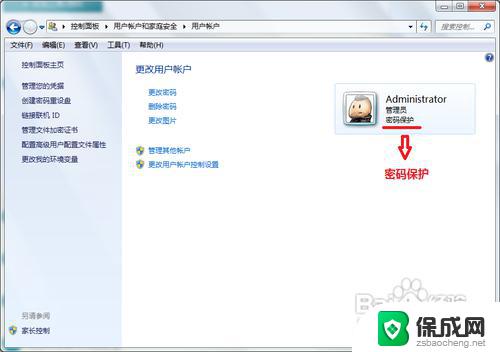
以上是如何更改win7密码的全部内容,如果您需要更改密码,请按照本文所述步骤进行操作,希望这篇文章对您有所帮助。
win7怎么更改密码 win7开机密码设置方法相关教程
-
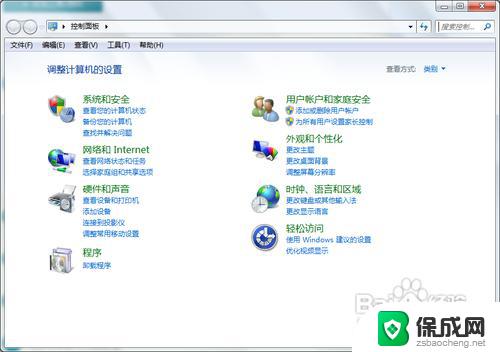 win7更改密码 win7开机密码设置步骤
win7更改密码 win7开机密码设置步骤2023-09-23
-
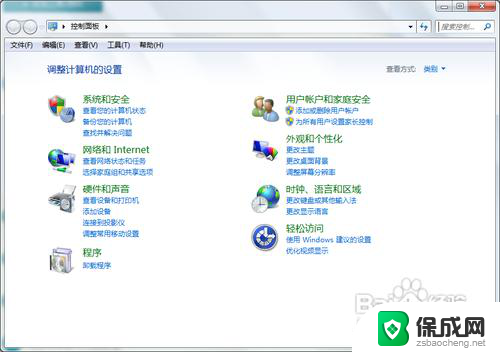 windows7如何修改电脑密码 win7开机密码设置方法
windows7如何修改电脑密码 win7开机密码设置方法2024-07-02
-
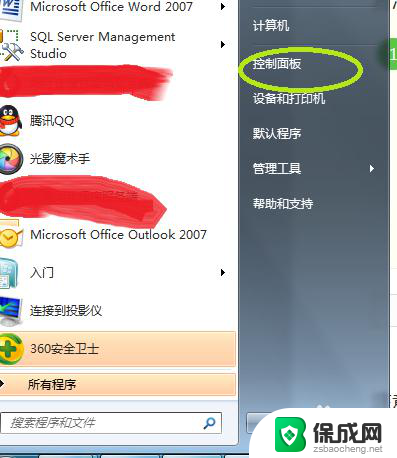 win7唤醒时需要密码怎么设置 win7睡眠唤醒需要密码设置方法
win7唤醒时需要密码怎么设置 win7睡眠唤醒需要密码设置方法2025-03-29
-
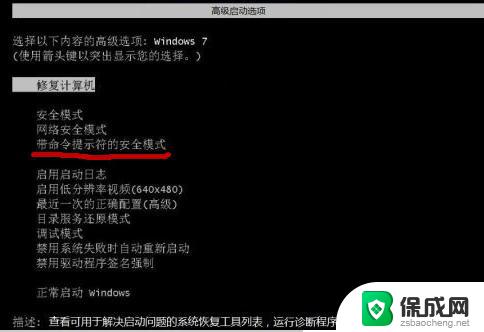 win7开机密码忘记了怎么重置 win7忘记密码怎么办强制重置
win7开机密码忘记了怎么重置 win7忘记密码怎么办强制重置2023-09-23
-
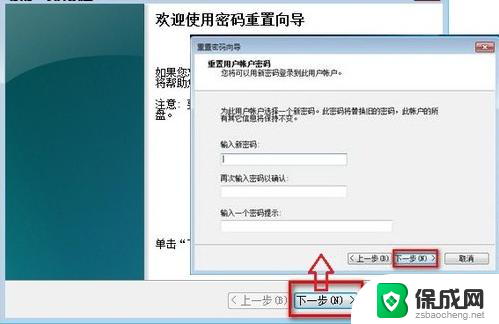 w7忘记密码怎么密码重置 win7开机密码忘记怎么办
w7忘记密码怎么密码重置 win7开机密码忘记怎么办2024-07-31
-
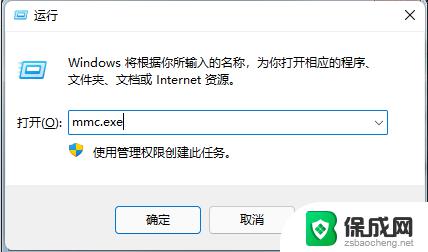 破解电脑开机密码win7 Win7电脑密码忘了找回方法
破解电脑开机密码win7 Win7电脑密码忘了找回方法2023-11-01
- win7电脑忘记了密码怎么办 win7开机密码忘记了怎么破解
- win7开机 删除密码 取消win7系统电脑开机密码
- 联想win7设置bios开机密码 联想电脑如何取消BIOS开机密码
- win7共享盘怎么设置密码 win7共享时提示输入网络密码怎么办
- win7黄色感叹号上不了网 win7无法上网黄色感叹号
- windows电脑系统更换 电脑怎么升级为win7系统
- win7系统垃圾清理命令 Win7电脑垃圾清理命令
- win7桌面图标无法显示 win7系统桌面图标不见了怎么找回
- windows7解除开机密码 win7系统取消电脑开机密码步骤
- win7电脑怎么连接蓝牙无线耳机 Win7蓝牙耳机连接电脑教程
win7系统教程推荐
- 1 windows7解除开机密码 win7系统取消电脑开机密码步骤
- 2 windowsxp打印机 win7连接winxp共享打印机教程
- 3 win 7系统怎么格式化c盘 win7系统c盘格式化注意事项
- 4 win7电脑忘记了密码怎么办 win7开机密码忘记了怎么破解
- 5 window回收站清空了怎么恢复 Win7回收站清空恢复方法
- 6 win7连接不到网络 win7网络连接显示不可用怎么修复
- 7 w7怎么连接蓝牙 win7电脑如何连接蓝牙耳机
- 8 电脑锁屏密码忘了怎么解开win7 win7电脑开机密码忘记怎么办
- 9 win7卸载ie11没有成功卸载全部更新 IE11无法成功卸载全部更新怎么办
- 10 win7双击计算机打不开 我的电脑双击打不开解决方法